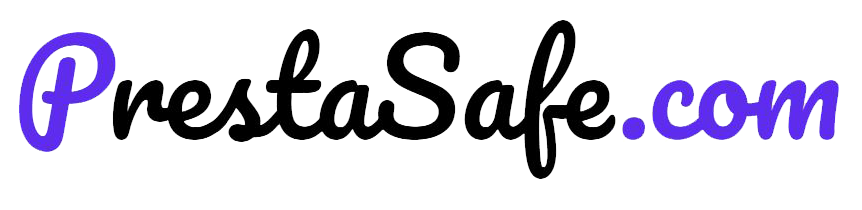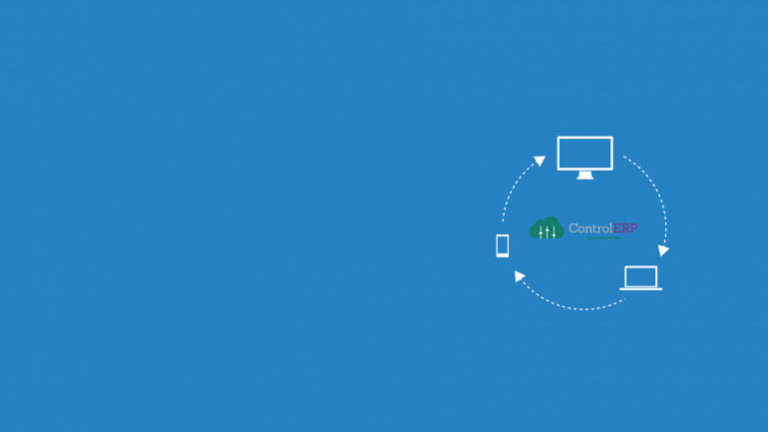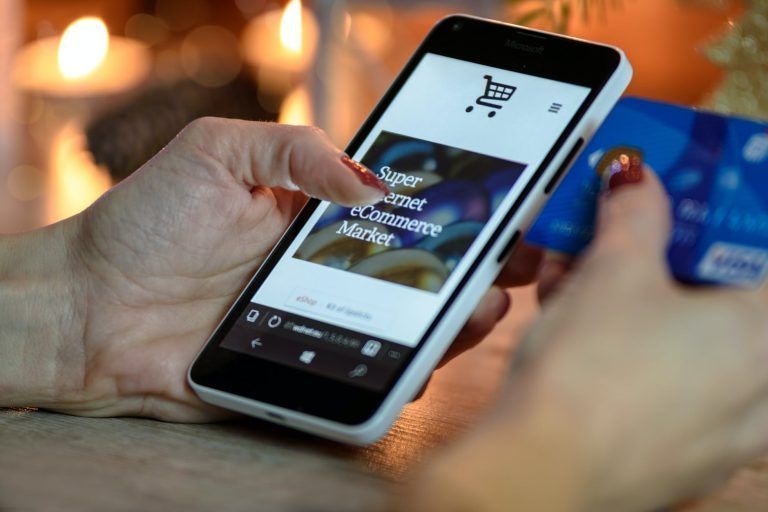Comment installer un thème PrestaShop ?
Afin de ne pas avoir le site de « monsieur tout le monde », PrestaShop vous permet de choisir une charte graphique (également appelé « thème ») adaptée à votre activité. Il en existe des milliers, parmi eux, il y en a des bons et des mauvais, des complets, et des plus légers.
Vous pouvez en choisir un sur la plateforme [Prestashop Addons] parmi des milliers.
Vous pouvez également en trouver sur le site des auteurs, de développeurs, ou sur des plateformes externes. Attention certains thèmes très populaires peuvent subir de grosses failles techniques et votre boutique PrestaShop peut être piratée. Pensez à choisir un thème qui suit les mises à jours de PrestaShop 😉
Une fois votre thème choisi, rendez-vous dans Apparences > Thèmes et logo.
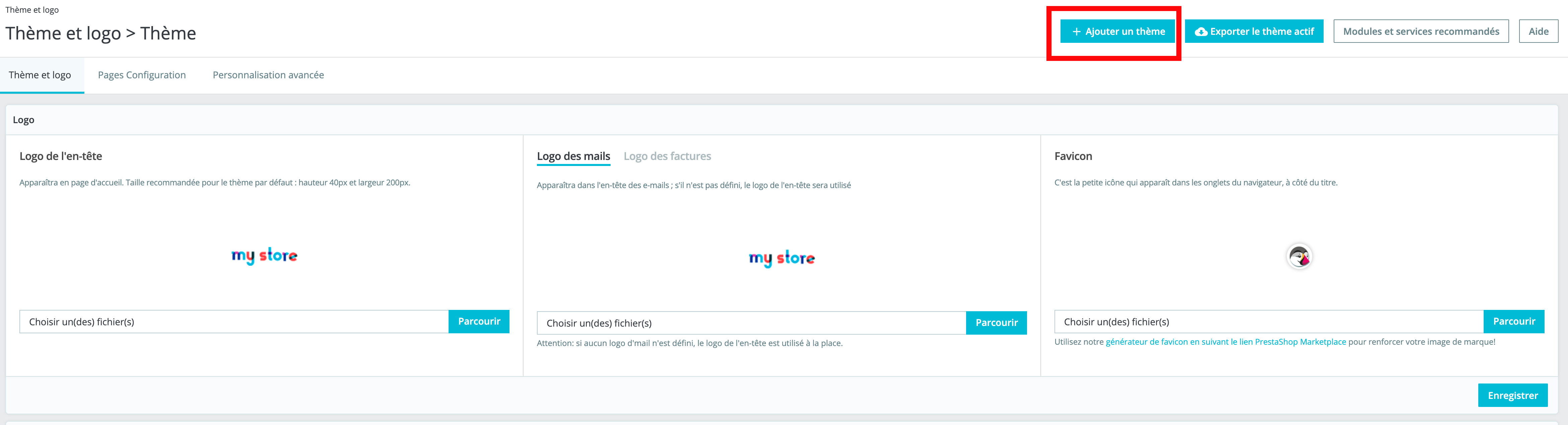
3 choix s’offrent à vous:
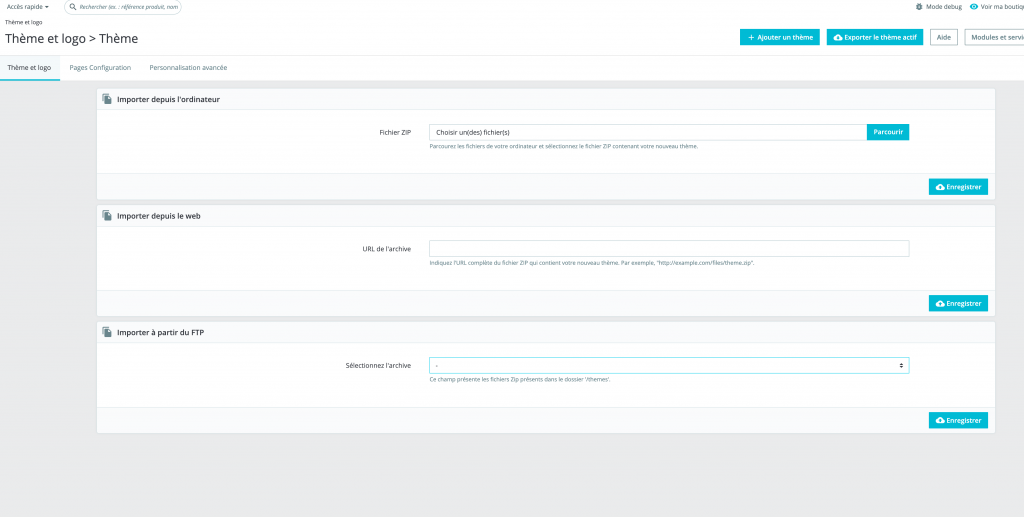
1 – Importer un thème depuis son ordinateur
Cliquez sur « Parcourir » sur la droite, puis selectionnez l’archive au format .zip et cliquez sur enregistrer, attention cette opération peut prendre un peu de temps. Il se peux que cette opération ne marche pas pour plusieurs raisons que nous allons aborder plus bas dans cette article.
2 – Importer un thème depuis le web
Il suffit de placer l’adresse url du fichier .zip du theme et cliquez sur enregistrer.
3 – Importer un thème PrestaShop par FTP
Si votre serveur ne permet pas d’utiliser les 2 méthodes précédentes, vous pouvez placer l’archive au format .zip de votre thème directement dans le dossier /themes de votre site PrestaShop (via FTP), ce dernier apparaîtra dans le menu déroulant, cliquez sur enregistrer.
Une fois le thème importé, retournez dans Apparence > Thèmes et logo, ce devrait être visible dans le bas de la page.
Si celui ci est visible, passez la souris dessus et cliquer sur « Utiliser ce thème ».
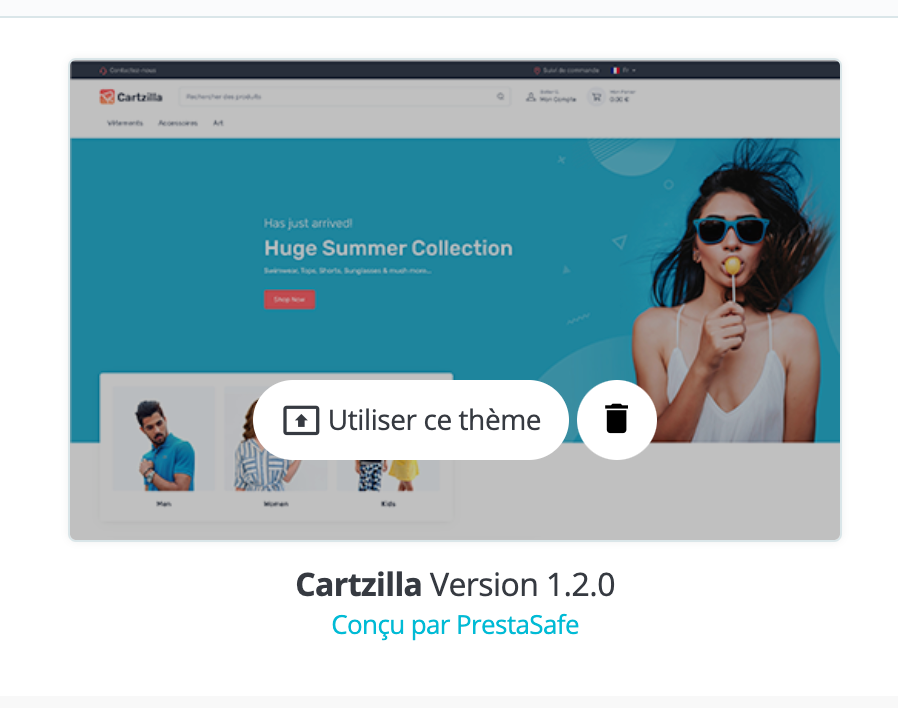
Après un petit temps de chargement, un message de succès apparait et votre thème est installé.
Les erreurs d’installation que vous pouvez rencontrer
– Le fichier est trop lourd pour être importé:
– Ce problème peut être lié à 2 réglages, le premier sur PrestaShop dans Paramètres Avancés > Administration Au niveau du cadre « Quota de téléchargement » augmentez les valeurs par défaut et tentez une nouvelle installation.
– La seconde solution consiste à modifier le php.ini de votre serveur pour augmenter les valeurs des champs upload_max_filesize et/ou post_max_size
– Le fichier n’est pas au bon format: Votre archive peut contenir 2 thèmes (version 1.6 et 1.7 par exemple), dézzipez la sur votre ordinateur et uploadez la bonne archive.
Comment configurer un thème PrestaShop ?
Les thèmes prestashop sont fournis avec plusieurs modules, chaque module est, pour la plupart du temps, configurable.
Pour voir quel module dépends du thème, rendez vous dans Modules > Gestionnaire de modules
Et vous pouvez rechercher la section « Modules du thème »
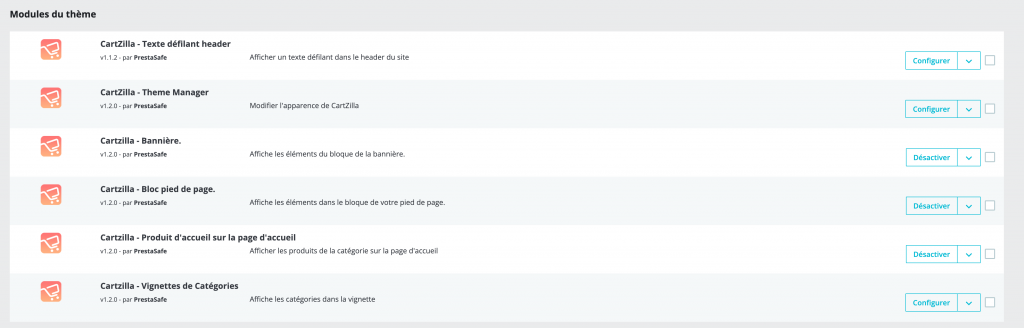
Vous apercevrez une liste des modules qui dépendent du thème, cliquez sur Configurer au niveau du module que vous souhaitez configurer.
Comment changer le logo de sa boutique PrestaShop ?
Une fois le thème installé, retournez sur Apparence > Thème et logo
Vous apercevrez 3 emplacements avec des logos différents:
– Le premier emplacement est le logo du site, celui qui s’affichera sur le front office de votre boutique
Le 2eme est celui des factures et des documents pdf générés par PrestaShop, ce dernier s’affichera sur les factures, bon de livraisons et emails envoyés aux clients
Le dernier, est le favicon, le petit logo qui s’affiche dans les onglets des navigateurs.
Attention certains thèmes placent le logo de la boutique dans un module externe de type thème editor.
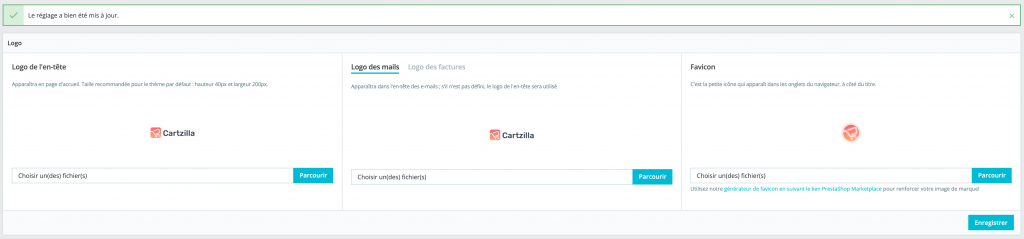
Comment changer les couleurs d’une boutique PrestaShop ?
Il existe plusieurs possibilités pour changer les couleurs de sa boutique PrestaShop
1. Modifier son thème manuellement pour y modifier les couleurs, à [voir nos tutos ici:](https://www.prestasafe.com/category/tuto)
2. Utilisez son thème, certains développeurs de thèmes prévoient cela dans un module dédié au thème, notamment des modules de type Theme manager
3. Utilisez des modules externe: Vous trouverez des modules qui permettent cela sur [PrestaShop Addons](https://addons.prestashop.com/fr/recherche?search_query=color), cela dit, il se peut que votre thème ne prenne pas en compte les couleurs comme il faut pour des raisons d’incompatibilité.
Ne recommandons d’utiliser la méthode numéro 2
Comment choisir son thème PrestaShop ?
Comme nous en parlions plus tôt dans l’article, il existe des milliers de thèmes PrestaShop,
Voici nos astuces pour choisir un thème parmi tout ce choix.
1 – Choisir un thème en fonction de votre activité
Si vous vendez des produits de mode, choisissez un thème orienté sur la mode
Mais, un thème de mode peut être aussi dérivé pour l’électronique par exemple
2 – Ne pas prendre un thème « usine à gaz »
Vous trouverez sur le marché des thèmes qui sont prêts à tout faire, en revanche, ces thèmes sont extrêmement compliqués à configurer, les développeurs insèrent souvent du code HTML préformaté, et souvent, il est impossible à remettre en place et vous vous retrouverez perdu.
3 – Un thème traduit dans votre langue.
Si vous vendez un France, prenez un thème 100% traduit Français. PrestaShop étant très capricieux au niveau des traductions, il est fort conseillé de ne pas avoir à mettre les mains dans les traductions.
4 – Thème optimisé mobile
Le trafic web est de 80% mobile, c’est à dire que 80% de visiteurs seront sur un smartphone ou tablette, votre thème doit absolument être compatible mobile ou mobile first
5 – Le thème doit être performant
Si vous avez trop de module, trop d’images lourdes, trop de scripts etc…
Votre site sera long à répondre et votre score Gt metrix sera faible.
Les performances doivent absolument être optimisées.
6 – Thème optimisé pour le SEO
La structure de votre site web doit être parfaitement optimisé pour les moteurs de recherche et notamment Google, le thème doit avoir un structure seo parfaite (balisage hn, optimisation des liens pour un juice flow optimum, lazy loading etc…)
Nous recommandons d’utiliser notre theme PrestaShop: CartZilla un thème PrestaShop performant, optimisé mobile & seo
CartZilla, réponds à tout ces critères cités plus haut, nous avons développés ce thème basé sur tous ces points afin d’avoir une boutique en ligne optimisée tous supports (responsive design), rapide afin d’avoir un affichage en un rien de temps et seo afin d’être que votre boutique soit mieux référencée dans les moteurs de recherche et obtienne de meilleurs résultats de recherche.
Enjoy 😉